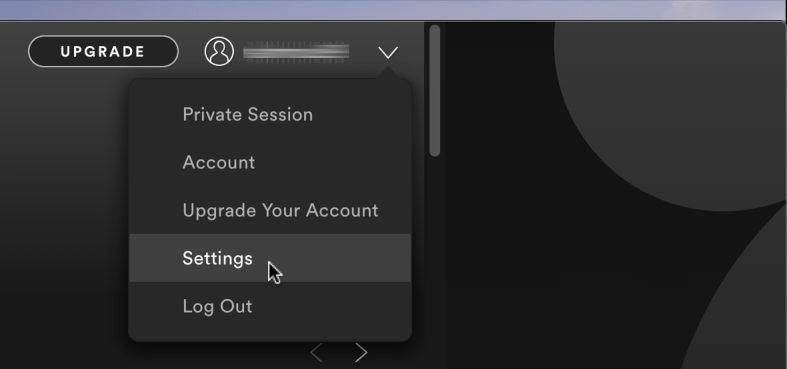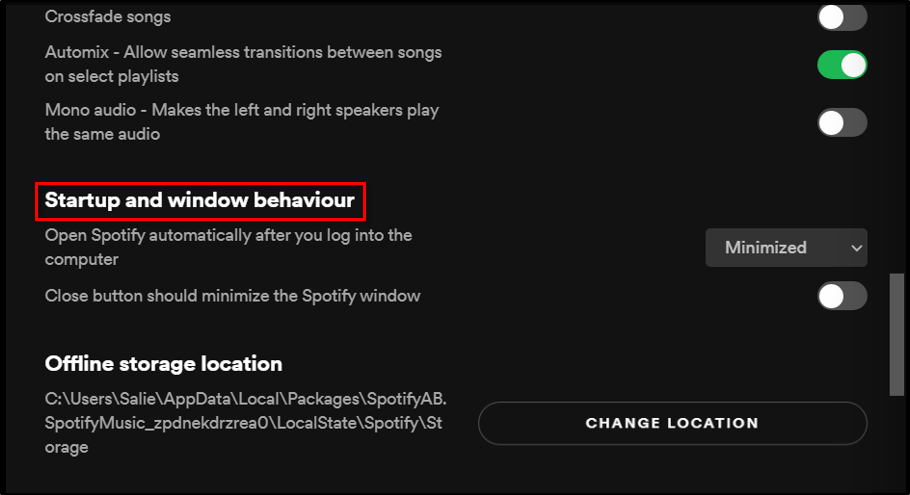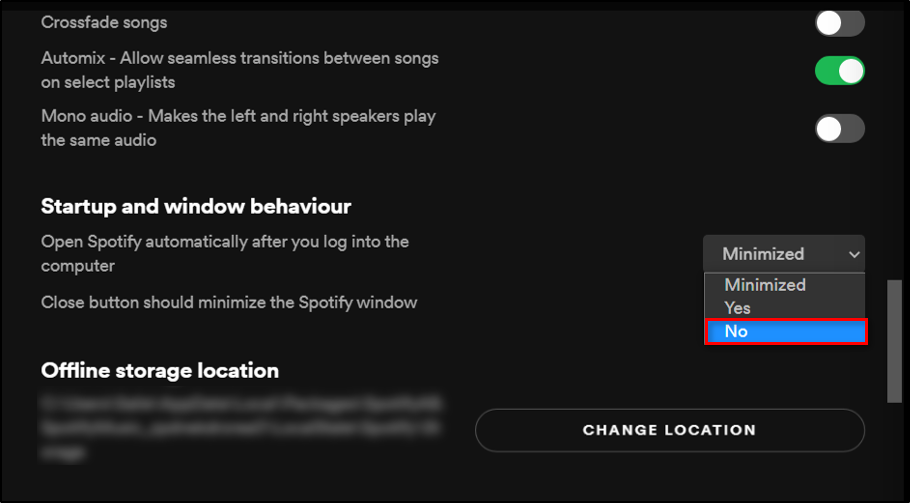Как запретить запуск Spotify при запуске
По умолчанию Spotify запускается при каждой загрузке или перезагрузке устройства. Неважно, используете ли вы систему Mac или Windows. Хотя эта опция выгодна некоторым людям, она не выгодна другим, например, пользователям недорогих систем, людям, которые используют ее редко и даже когда возникает необходимость сохранить ресурсы для других задач.
Mac намного лучше, чем Windows, предотвращает добавление программ в функцию запуска (из-за уведомлений пользователя), но остановить автозапуск Spotify несложно, независимо от того, какую ОС вы используете.
Программы для Windows, мобильные приложения, игры - ВСЁ БЕСПЛАТНО, в нашем закрытом телеграмм канале - Подписывайтесь:)

Как удалить автозапуск из Spotify на Mac
Mac OS имеет множество пользовательских разрешений, одно из которых требует, чтобы Spotify запрашивал функцию автозапуска. Когда вы впервые устанавливаете Spotify, вы должны увидеть всплывающее окно с вопросом, хотите ли вы, чтобы он загружался автоматически. Если вы предоставляете общий доступ к своему компьютеру и кто-то другой принял запрос на авторизацию функции запуска, вы все равно можете отключить ее.
- Откройте Spotify на своем Mac, затем выберите стрелку вниз в правом верхнем углу и нажмите “Настройки.”

- Прокрутите меню настроек вниз и нажмите «ПОКАЗАТЬ РАСШИРЕННЫЕ НАСТРОЙКИ». чтобы открыть дополнительные параметры меню.

- Прокрутите вверх до пункта меню «Запуск и поведение окон». Выбирать “Нет” в раскрывающемся меню рядом с пунктом «Открывать Spotify автоматически…»

В следующий раз, когда вы запустите свой Mac, Spotify не должен загружаться, и он также не будет запрашивать повторный запуск вашего компьютера. Если он запускается, повторите шаги, описанные выше. Иногда ОС не удается зарегистрировать эту опцию, но это ничем не отличается от Microsoft Windows, которая часто требует нескольких перезагрузок для внесения изменений. Теперь вы можете открывать Spotify в любое время, а не во время запуска.
Примечание: Spotify по умолчанию отсутствует в разделе «Элементы входа», который представляет собой список запуска в «Системные настройки -> Пользователи и группы». Вам придется использовать меню настроек Spotify, чтобы отключить автозапуск, иначе это не сработает.
При желании вы можете добавить Spotify в свой список «Элементы входа», но это не повлияет на функциональность запуска. Если Spotify указан в списке «Элементы входа», значит, кто-то другой поместил его туда вручную.
Если вы хотите просмотреть свои запускаемые приложения на своем Mac, перейдите к «Системные настройки -> Пользователи и группы» и выберите «Элементы входа».
Как удалить Spotify из автозагрузки в Windows 10, 8, 7
Windows 10, 8 и 7 не запрашивают у вас разрешения на добавление приложений и программ в список автозагрузки, но многие программы из вежливости предлагают вам эту опцию. Если программа не занимает много ресурсов, не замедляет процесс загрузки и не использует значительные ресурсы, это, как правило, не является проблемой. Некоторые люди предпочитают, чтобы Spotify не запускался автоматически при загрузке, и делают это по разным причинам.
Программы для Windows, мобильные приложения, игры - ВСЁ БЕСПЛАТНО, в нашем закрытом телеграмм канале - Подписывайтесь:)
Чтобы удалить Spotify из автозагрузки в Windows:
- Откройте Spotify в Windows, затем нажмите на горизонтальное многоточие (три горизонтальные точки) и выберите “Редактировать” в верхнем меню, а затем выберите «Предпочтения».

- Прокрутите вниз и найдите «Запуск и поведение окон».

- Выберите раскрывающийся список рядом с «Открывать Spotify автоматически…». и выбери “Нет.”

При следующей загрузке Windows Spotify не должен запуститься. Если Spotify все-таки запускается (активное окно или фоновый процесс, отображаемый на панели задач), повторите шаги, описанные выше. Как и в случае с Mac, для успешного внесения изменений может потребоваться несколько перезагрузок.
Примечание: При отключении автозапуска Spotify в Windows по сравнению с Mac настройки диспетчера задач фактически предотвращают его запуск во время загрузки. Поэтому при желании вы можете использовать следующие шаги в качестве второго варианта.
Если вы хотите остановить автозапуск Spotify и иметь больший контроль над тем, что запускается при загрузке Windows, выполните следующие действия.
- Щелкните правой кнопкой мыши пустую часть панели задач Windows и выберите «Диспетчер задач» из всплывающего меню.

- Нажмите на “Запускать” вкладку, щелкните правой кнопкой мыши «Спотифай» или другие программы, затем выберите “Давать возможность” или “Запрещать” для управления функциональностью запуска.

- Повторите эти действия для любого приложения, которое вы не хотите автоматически запускать во время загрузки Windows.

В идеале вам следует удалить как можно больше приложений из списка автозагрузки. Обязательно включите антивирус, брандмауэр, приложения безопасности и все драйверы. Все остальное не является обязательным. Добавляйте программы, если хотите, или удаляйте их по своему усмотрению. В зависимости от того, используете ли вы SSD или HDD, вы можете увидеть значительную разницу во времени загрузки, если удалить некоторые из этих программ из автозагрузки, включая Spotify!